Новый термин
Анимация - добавление к тексту или объекту специального видео- или звукового эффекта. Например, можно создать элементы текстового списка, влетающие на страницу слева по одному слову, или добавить звук аплодисментов при открытии рисунка. Анимировать можно любые из объектов (таблицу, диаграмму, рисунок, формулу или данные другого типа). Чтобы упростить разработку анимации, PowerPoint предлагает пользователю стандартные встроенные эффекты анимации для элементов на всех слайдах, выбранных в образце слайдов.
В PowerPoint отдельные анимационные эффекты можно применять к элементам на слайде или в рамке, либо к абзацу, включая одиночные маркеры или пункты списков. Например, можно применить анимацию "вылет" ко всем элементам слайда либо к отдельному абзацу с маркированным списком. В дополнение к стандартным и специально заданным путям перемещения. Можно также использовать несколько эффектов анимации для элемента, например вылет маркированного элемента списка на слайд, а затем вылет за пределы слайда.
Большинство параметров анимации включает ряд соответствующих эффектов, обеспечивающих возможность воспроизведения звука во время анимации, а также анимацию текста, которую можно применить к букве, слову или абзацу (например, когда заголовок вылетает не весь сразу, а по одному слову).
Щелкните текст или объект, для которого нужно создать анимацию. На вкладке Анимация в группе Анимация выберите нужный эффект анимации в списке Анимация (рис. 7.15).
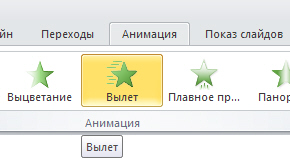
Рис. 7.15. К объекту выбран анимационный эффект Вылет
Чтобы контролировать способ и время появления элемента во время презентации - например, выполнить вылет слева при щелчке мышью - используйте группу Расширенная анимация. Здесь, запустив команду Область анимации можно просматривать параметры эффектов анимации, настроить время анимации, а также можно удалить или просмотреть анимацию (рис. 7.16).
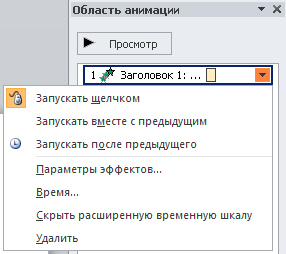
Рис. 7.16. Так выглядит Область анимации
В области задач Настройка анимации отображается время эффекта анимации относительно других событий слайда в следующих вариантах.
· Запускать щелчком (отображается значок мыши). Эффект анимации начинается по щелчку в слайде.
· Запускать вместе с предыдущим (нет значка). Эффект анимации начинается вместе с началом предыдущего эффекта (таким образом с помощью одного щелчка выполняется несколько анимационных эффектов).
· Запускать после предыдущего (значок часов). Эффект анимации начинается сразу после окончания предыдущего эффекта из списка (при этом не требуется дополнительного щелчка, чтобы начать следующий эффект анимации).
 2014-02-10
2014-02-10 1439
1439








